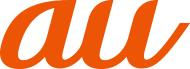電話帳(連絡先)の連絡先画面では、連絡先の各種情報が表示されます。連絡先に写真を追加することもできます。
|
memo |
|
連絡先に登録された電話番号や名前は、事故や故障によって消失してしまうことがあります。大切な電話番号などは控えておかれることをおすすめします。事故や故障が原因で登録内容が変化・消失した場合の損害および逸失利益につきましては、当社では一切の責任を負いかねますのであらかじめご了承ください。 「アカウントを登録する」を利用して、サーバーに保存されたGoogleの連絡先などと本製品の連絡先を同期できます。 |
![]() アプリ一覧画面で[連絡先]
アプリ一覧画面で[連絡先]

![]() プロフィール(「プロフィールを編集する」)
プロフィール(「プロフィールを編集する」)
![]()

タップするとアプリの設定、連絡先一覧の表示切替、グループの編集、連絡先の管理などの操作ができます。
![]() 連絡先の共有
連絡先の共有
他のGalaxyアカウントを持つメンバーとプロフィールを共有できます。
Galaxyアカウントを登録する必要があります。
![]() 最近追加した連絡先
最近追加した連絡先
![]() お気に入りの連絡先
お気に入りの連絡先
![]() 連絡先一覧
連絡先一覧
連絡先をタップすると連絡先詳細画面が表示され、アイコンをタップして電話発信やメッセージ送信などの操作ができます。
![]() 連絡先登録件数
連絡先登録件数
![]()

QRコードを読み込むことで、新しい連絡先を登録できます。
![]()

名前や電話番号などで、連絡先を検索できます。
![]()

メニューを表示します。
![]() 連絡先登録ボタン
連絡先登録ボタン
![]() [
[ 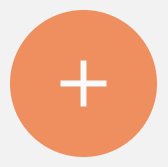 ]
]
連絡先の新規登録画面が表示されます。
GoogleアカウントやGalaxyアカウントなどを設定した場合、「連絡先の保存先」画面が表示されます。画面の指示に従って、保存先を選択してください。
![]() 名前を入力
名前を入力
名前入力欄の右側に表示されている「  」をタップすると敬称などを入力できます。
」をタップすると敬称などを入力できます。
![]() 必要に応じて、他の項目を入力・設定
必要に応じて、他の項目を入力・設定
電話番号やメールアドレスを入力したり、着信音などを設定できます。
「  」をタップすると項目を追加、「
」をタップすると項目を追加、「  」をタップすると項目を削除できます。
」をタップすると項目を削除できます。
電話番号入力欄などの右側に表示されている電話番号タイプ欄をタップすると、電話番号タイプを変更できます。
![]() [保存]
[保存]
連絡先画面から追加する
![]() 連絡先画面→追加したい連絡先をタップ
連絡先画面→追加したい連絡先をタップ
連絡先詳細画面が表示されます。
![]() [
[  ](白色)
](白色)
 (黄色)に変わり、連絡先画面の「お気に入り」欄に追加されます。
(黄色)に変わり、連絡先画面の「お気に入り」欄に追加されます。
![]() 連絡先画面→プロフィールをタップ
連絡先画面→プロフィールをタップ
プロフィール未登録の場合、本製品の電話番号が表示されます。
初期設定時にGalaxyアカウントなどを登録した場合、アカウントに登録している情報は自動的にプロフィールに反映されます。
![]() [編集]→必要な項目を入力→[保存]
[編集]→必要な項目を入力→[保存]
プロフィールを編集するには、Galaxyアカウントを登録する必要があります。
この情報は役に立ちましたか?
評価にご協力ください。